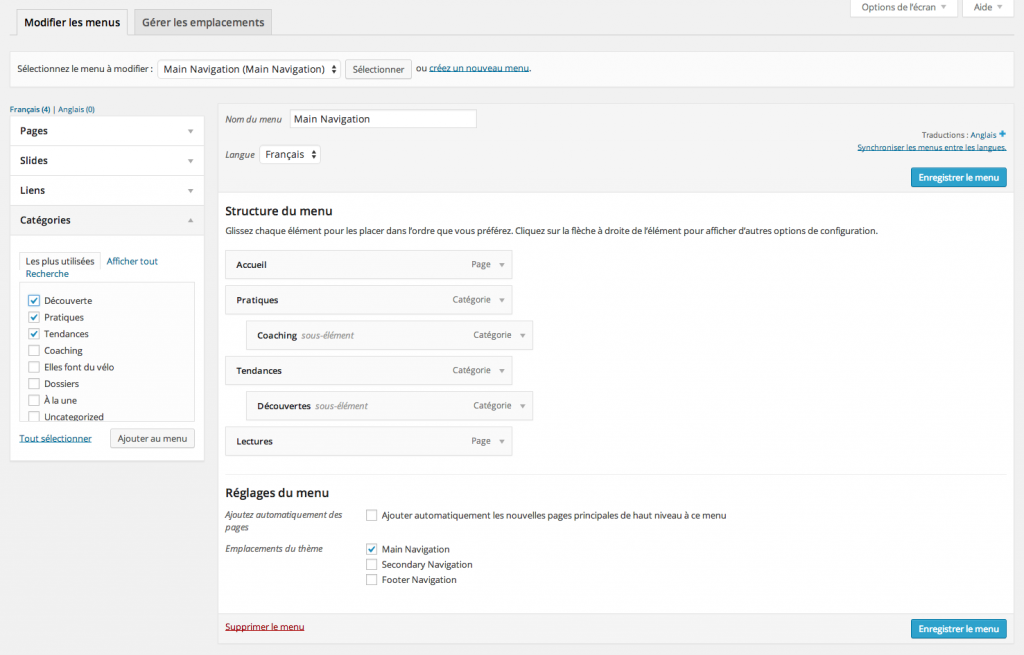Ce tutoriel répond a 2 questions :
- A – Créer un Menu ?
- B – Créer un Menu déroulant (Je clique, le sous-menu s’ouvre) Exemple : Sur notre site cliquez sur: Plugin et Thème
A – CRéer un Menu
3 types de contenus disponibles pour les menus
Par défaut, WordPress propose trois types de contenus à intégrer dans ses menus:
- Les pages. Wordpress qualifie de « pages » un contenu froid et statique, qui ne va pas être mis à jour très régulièrement. À titre d’exemple, votre formulaire de contact ou votre rubrique « À propos » sera probablement publié sous forme de page.
- Les catégories. Selon WordPress, les « articles » sont du contenu chaud et dynamique. Ils sont souvent diffusés comme fil d’actualité. Par exemple, la partie « Blog » d’un site internet n’est pratiquement constituée que d’articles. Lorsque vous créez vos articles, vous avez la possibilité de les ranger dans des « Catégories », que vous nommerez selon les grands thèmes abordés sur votre site. Si vous placez une de vos catégories dans votre menu, les visiteurs tomberont alors sur tous les articles recensés dans cette catégorie.
- Les liens. Moins courants, les liens dans un menu sont souvent destinés à faire atterrir vos visiteurs sur un endroit précis à l’intérieur de votre site ou à l’extérieur. Ils peuvent s’avérer utiles si vous souhaitez mettre en avant un article en particulier ou rediriger les internautes vers votre page Facebook, par exemple.
Étape 1: créer ses pages et ses catégories
Avant de créer ses menus, il faut d’abord créer le squelette de son site, soit les pages destinées à accueillir votre contenu ou les catégories de vos futurs articles.
Commençons par les pages. Rendez-vous dans l’onglet Pages de votre interface administrateur de WordPress et cliquer sur « Ajouter ». Nommer votre page suffit pour le moment, il n’est pas utile d’intégrer tout son contenu pour créer vos menus.
Recommencer l’opération autant de fois que nécessaire.
Pour créer les catégories de vos articles, rendez-vous dans la rubrique Catégories située dans le menu Articles de votre interface admin. Ajoutez autant de catégories que vous le voulez, en gardant à l’esprit qu’elles doivent rester cohérentes par rapport à la teneur de votre site.
Étape 2: définir ses menus
Une fois votre squelette créé, rendez-vous dans la rubrique Menu située sous Apparence, toujours dans l’interface administrateur de votre WordPress.
Dans le menu déroulant « Sélectionnez le menu à modifier », vous pouvez voir le ou les menus déjà créé(s) sur votre WordPress. Par défaut, la navigation principale (Main Navigation) est souvent présente dès que votre thème est installé.
Sélectionnez ce menu par défaut et commencez à configurer votre menu de navigation.
Dans l’onglet à gauche, vous retrouverez tout le squelette que vous venez de créer, classé en Pages, Catégories et Liens.
Il vous suffit de cocher le contenu que vous voulez voir apparaître dans votre barre de navigation et de cliquer sur “Ajouter au menu”. Vous pouvez organiser vos onglets situés sous « Structure du menu » par simple drag&drop (glisser/ déposer).
Si vous désirez créer des sous-menus, glissez légèrement un des encarts sur la droite. Il s’imbriquera alors de lui-même avec la mention « sous-élément ».
Une fois votre menu constitué et organisé, vous pouvez passer à l’étape suivante située juste en dessous de votre structure: Réglages du menu.
Ces options à cocher vont vous permettre de déterminer l’emplacement de votre menu sur votre site. Est-ce une navigation principale? Secondaire? Ou désirez-vous que ce menu apparaisse dans votre footer?
Rappelez-vous que selon votre thème, il peut y avoir différents types de menus, ou juste un seul (obligatoirement la navigation principale).
Une fois vos réglages effectués, cliquez sur « Enregistrer le menu ».
Si vous désirez en créer ou modifier un second, il suffit d’en sélectionner un autre dans « Sélectionnez le menu à modifier » ou tout simplement d’en créer un nouveau.
B – Créer un Menu déroulant (Je clique, le sous-menu s’ouvre) Exemple sur notre site cliquez sur: Plugin et Thème
Je suppose que votre menu de base existe déjà.
- Vous devez créer un lien personnalisés:
Dans adresse web mettez : #
Dans titre du lien: le nom du menu
Et cliquer sur “Ajouter au menu“.
- Votre menu apparaît dans structure de menu:
Vous pouvez glisser/déposer avec la souris les autres menu pour créer un sous menu.
N’oubliez pas d’enregistrer votre menu.
Vous allez donc obtenir votre menu déroulant. En cliquant sur le premier élément, il affichera ceux qui sont en dessous comme ici avec le menu Plugin & Thèmes qui affiche plugins, Thèmes.
Une fois vos réglages effectués, cliquez sur « Enregistrer le menu ».
Tuto alimenté par le site de: La Fabrique De Blogs